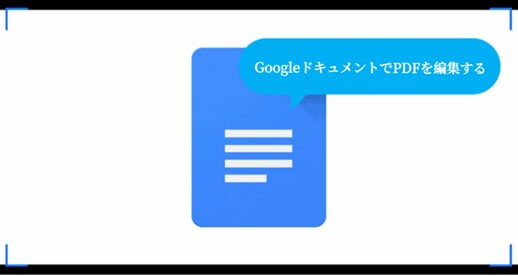PDFのパスワードを解除する方法!超簡単
PDFファイルのパスワードを解除したら、後でそのファイルを開く際にパスワードを入力する必要がなくなりますよね。ここでは、PDFのパスワードを解除する方法を紹介します。
PDFにパスワードかけられている場合、開く度にパスワード入力が求めることは、やや煩わしいと感じないか?
PDF文書にかけられたパスワードを解除するために、どの方法ができるでしょうか?また、どの方法が一番使いやすいのか?
本記事では、それらの情報を一挙紹介します。ぜひ参考にしてください。
まず、パスワードが分かっている場合でPDF内のパスワードを解除する方法について説明します。パスワードが分からない場合、この方法は利用できません。
PDFのパスワードを解除できるツールは多くあります。デスクトプソフトの中では、Adobe ReaderやWondershare Pdf element、iTop PDFなどのツールがあります。これらのソフトでPDFのパスワードを解除する際に、やり方は簡単ですがどれも有料ソフトです。もしくは、無料で利用可能だが、透かしが表示されます。
オンラインツールの場合、現在人気のオンラインPDFツール「I love pdf」、「Small PDF」、「Easy PDF」などができます。
ただ、オンラインツールはクラウドにアップロードする必要があり、その安全性は少し弱いです。
もちろん、無料かつ安全の方法もあります。無料の方法を挙げると、Chromeなどのブラウザ内蔵のプリント機能を利用して、ファイルを新規保存することで、PDFのパスワードは解除されます。デメリットと言ったら、このやり方では手順がすこし面倒です。面倒なところはありますが、安全かつ無料なので、少しの面倒さがあっても許せます。
では、無料の方法でPDFのパスワードを解除するやり方を紹介します。
Step1.PDF文書をChromeで開いてください。
Step2.すると、パスワードの入力が求めます。そこでパスワードを入力し、PDFを開きます。
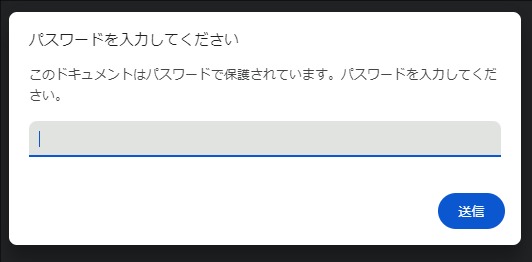
Step3.右上にある「プリント」のアイコンを選択し、PDF文書をプリント設定を行い、「保存」をクリックします。
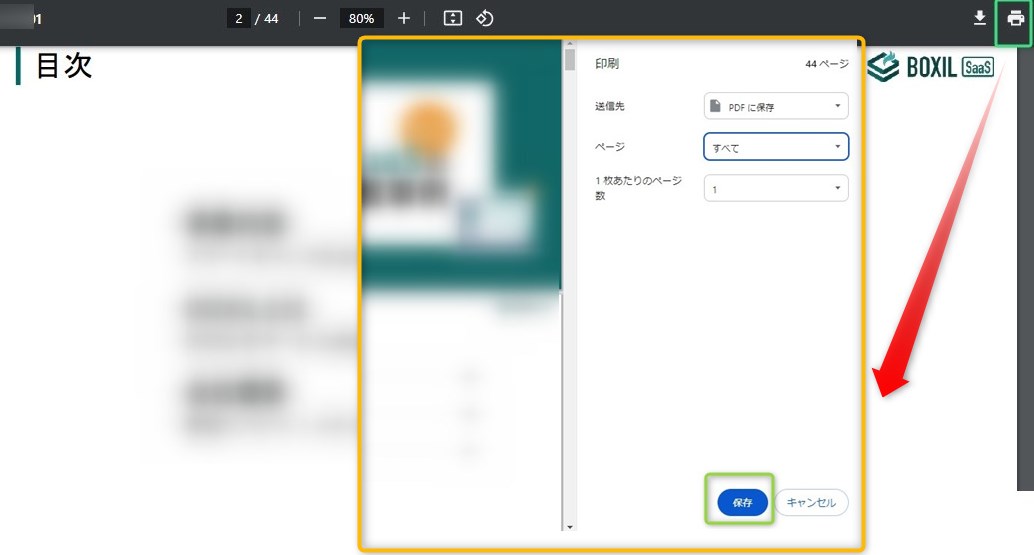
Step4.保存先を設定したら、パスワードがかかっていないPDF文書は保存されます!
このツールの1つのメリットは、元のファイルが上書きしないことです。例え保存ミスが起こっても大丈夫です。
以前では、「プリント」機能を活用してPDF文書をパスワードなしで開く方法は効きましたが、現在、この方法は既に効きませんでした。
パスワードなしでPDF文書にアクセスしたい場合、「I love PDF」を使ってください。筆者が多くのツールを試したが結果、I love PDFのみがパスワードなしのPDFを開けます。そのほかのツールはパスワードなしでPDF文書にアクセスすることはできません。
ただし、[I love pdf]には、簡単なパスワードのみを対応します。複雑なパスワードを解除できません。複雑なパスワードの例:”Mq6NmgLn”。簡単なパスワードの例:"123"。
上記が分かりましたら、次に、I love PDFでパスワードなしのPDFを開く手順を説明します。
Step1.I love PDFの公式ページにアクセスし、「PDFロック解除」を選択します。
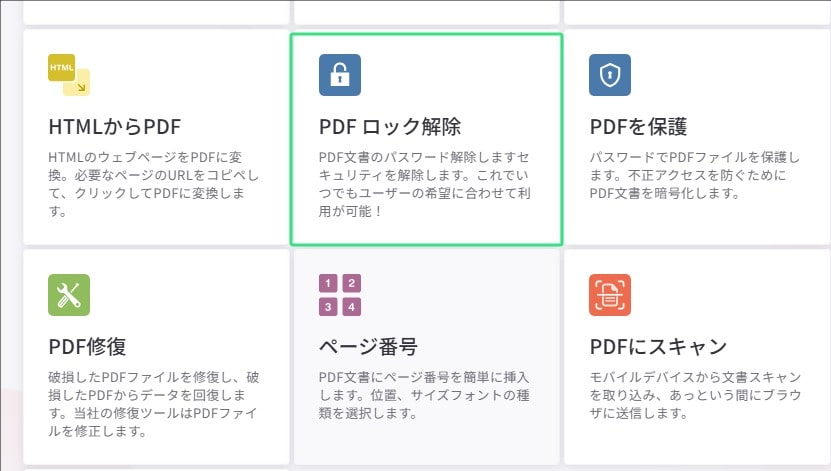
Step2.次の画面でPDFをアプロードしたら、画面の右下に「PDFロック解除」のボタンがあります。それをクリックすると、PDFにかけられたパスワードは削除されます。
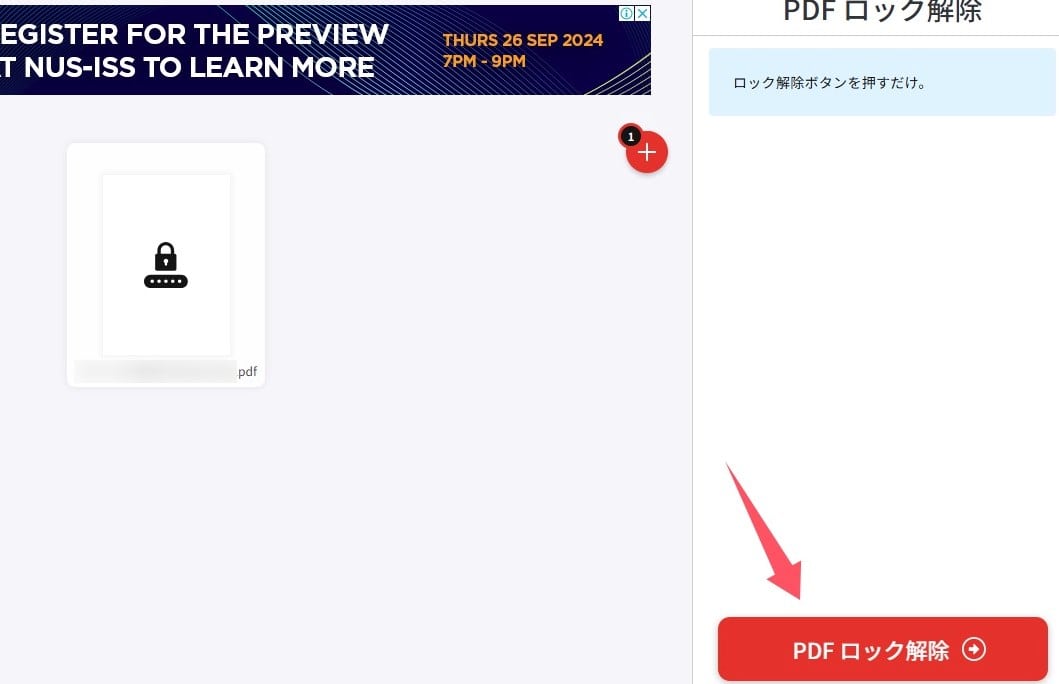
以上では、PDFのパスワードを解除する方法でした。パスワードを知っている場合でも、パスワードを解除したほうが後で便利になります。もしパスワードを知らないとしたら、本記事で紹介したI love PDFというツールでPDFにかけられたパスワードを解除してみましょう。